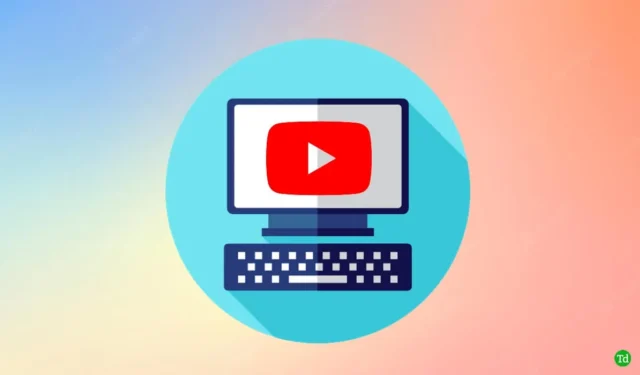
Google, die Muttergesellschaft von YouTube, hat es nicht eilig, eine eigene Anwendung für den PC zu entwickeln. Während die Website über ausreichende Funktionen verfügt, um den ganzen Tag auf YouTube zuzugreifen.
Viele Nutzer haben hin und wieder Probleme beim Zugriff auf YouTube über den Browser. Das Vergrößern und Verkleinern war für mich ein sehr häufiges Problem. Und dieses Problem führt zum Wechsel zur YouTube-PC-App.
Wenn Sie jedoch auf Störungen im YouTube-Web stoßen, sind Sie nicht allein. Danach können Sie die YouTube-App für den PC herunterladen und dies wird ein lohnendes YouTube-Erlebnis sein.
Sehen Sie sich den gesunden Blog an. Sie erhalten eine geeignete Methode zum YouTube-App für PC-Download ganz nach Ihren Wünschen.
So laden Sie YouTube auf den PC herunter (Browser-Methode)
Dies ist eine der bemerkenswertesten Möglichkeiten, die YouTube-PC-App von vielen anderen zu nutzen. Auch wenn wir die offizielle Website nutzen, um eine eigenständige App für die weitere Verwendung zu erstellen.
Mit diesem unkomplizierten Vorgang können Sie YouTube-Videos ansehen, auf das Creator Studio zugreifen usw.
Mit diesem einfachen Vorgang erhalten Sie die unabhängige YouTube-App auf Ihrem Desktop.
- Durchsuchen Sie die offizielle Website von YouTube in Ihrem Chrome-Browser.
- Klicken Sie nun auf die Schaltfläche IInstallieren am Ende der Suchleiste.
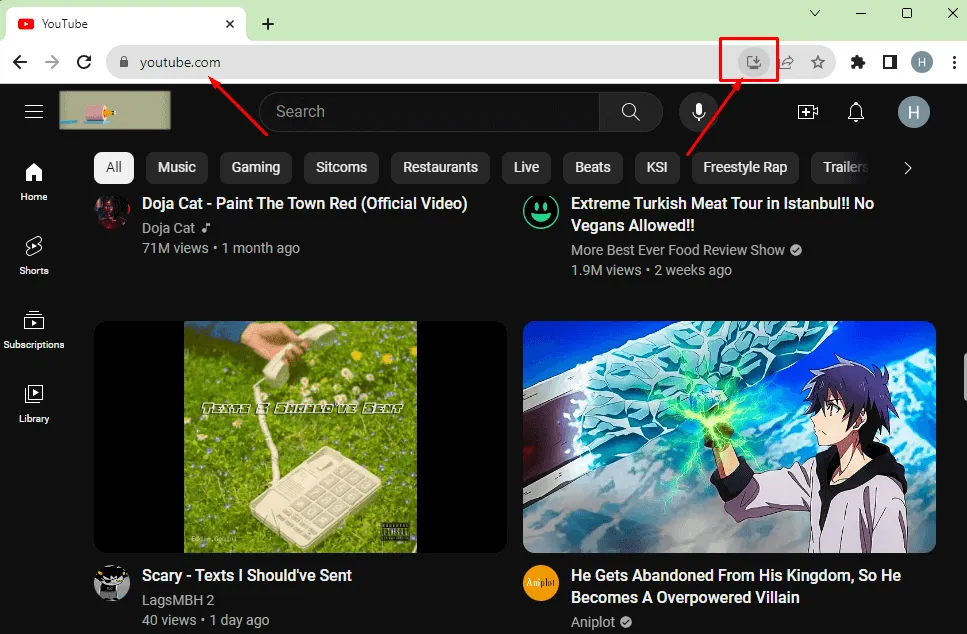
- Ein Popup-Bildschirm wird angezeigt. Klicken Sie nun auf die Schaltfläche IInstallieren .
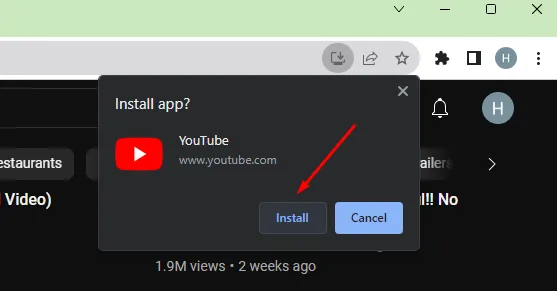
Vom Desktop aus können Sie YouTube mit einem einzigen Klick starten. Sie müssen lediglich die eigenständige App während der Installation auf Ihrem Desktop speichern.
YouTube unter Windows 7, 8 und 10 installieren (BlueStacks)
Dies ist die gebräuchlichste Methode zur Installation einer Anwendung auf einem PC. Sollten wir keine passende PC-App finden, empfehlen wir die Verwendung eines Emulators, um die Android-App auf Ihrem PC zu nutzen.
Unter Windows 10 und niedriger können Sie die Android-App nicht verwenden, da wir einen Emulator verwenden, um die Android-App zu verwenden und sie als PC-App zu verwenden.
BlueStacks, der beste Emulator, ist für die Korrespondenz zwischen Android-Apps und Windows verfügbar.
Mal sehen, wie wir das machen:
Laden Sie BlueStacks herunter , falls Sie es noch nicht auf Ihrem PC haben.
- Öffne BlueStacks auf deinem System.
- Melden Sie sich mit einem vorhandenen Google-Konto bei BlueStacks an. Andernfalls erstellen Sie schnell ein neues Konto.
- Klicken Sie nun auf den Play Store, um die Liste aller Android-Apps zu öffnen.
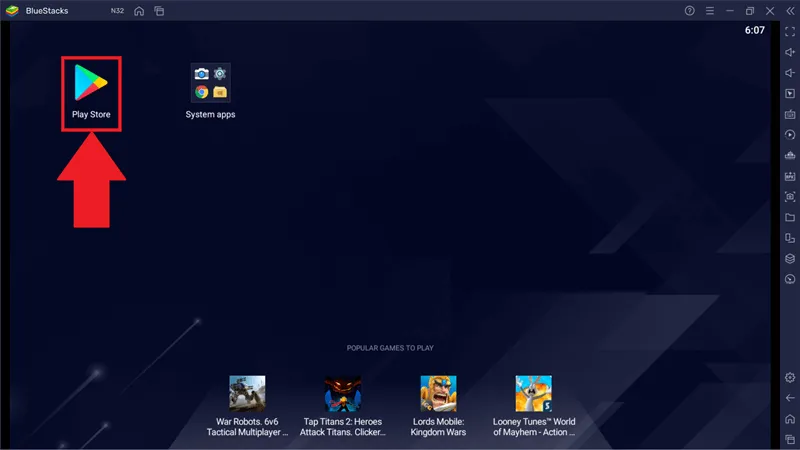
- Suchen Sie im Play Store nach YouTube , so wie wir es auf Android-Handys tun.
- Klicken Sie nun auf Installierenum die YouTube-App auf Ihren PC zu laden.
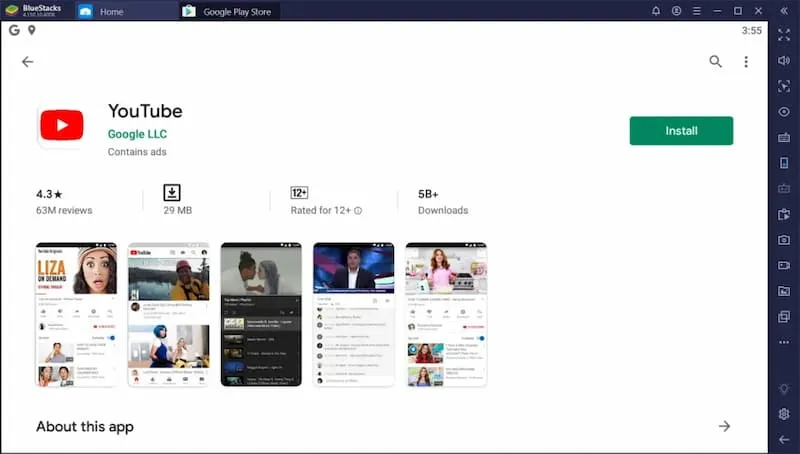
Auf geht’s. Ihre YouTube-App ist bereit, genauso schnell und rasant zu laufen wie auf einem Smartphone. Jetzt können Sie sich von allen Erfahrungsblockaden bei der Nutzung der YouTube-Website verabschieden.
YouTube für PC herunterladen (NOX Player)
Viele von uns möchten BlueStacks nicht verwenden. Die Software ist sehr unübersichtlich, weshalb ihre Ausführung mehr Ressourcen erfordert. Auch hier gilt: Wenn Sie ein erschwingliches System (mit geringem Stromverbrauch) verwenden, kann es zu einer schlechten Leistung kommen.
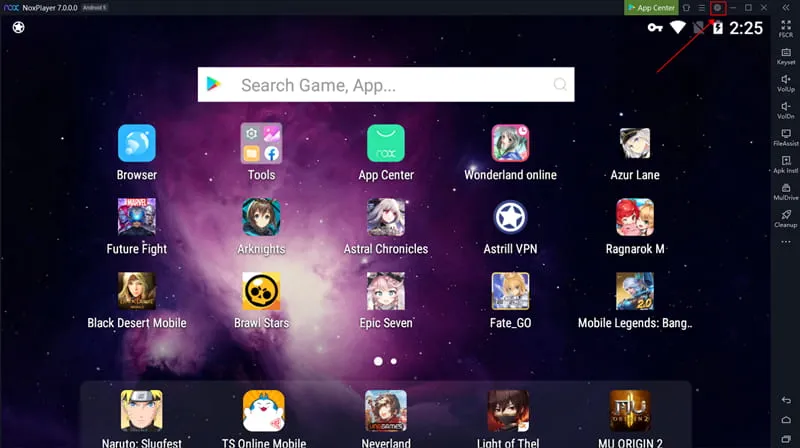
Aus diesem Grund haben wir den NOX Player für Sie entwickelt, mit dem Sie alle Ausreden in die Luft jagen können, selbst auf einem veralteten oder stromsparenden System. NOX Player ist einer der besten Android-Emulatoren und ähnelt fast BlueStacks.
Hier sind die Schritte:
- Laden Sie zunächst den NOX-Player hier herunter.
- Jetzt öffnen den NOX Player auf Ihrem PC.
- Melden Sie sich im NOX-Player bei Ihrem Google-Konto an, um den Play Store zu nutzen.
- Klicken Sie aufPlay Store.
- Suchen Sie Youtube im Play Store.
- Klicken Sie nun auf die Schaltfläche Installieren . (NOX Player ermöglicht es uns, die YouTube-App von uptodown herunterzuladen und zur Verwendung in den NOX Player zu ziehen.)
Jetzt können Sie YouTube-Videos mit dem NOX-Player auf Ihrem PC ansehen.
Hinweis: NOX Player unterstützt das Mac-Betriebssystem. So können Sie YouTube mit dem NOX Player auf macOS herunterladen.
So laden Sie YouTube unter Windows 11 herunter
Seit der Ankündigung der Zusammenarbeit zwischen Amazon und Microsoft für Windows 11 waren alle sehr gespannt darauf, eine Android-Anwendung unter Windows 11 auszuführen. Windows 11 verfügt über die Leistungsfähigkeit, Android-Anwendungen auszuführen.
Wenn Sie Windows 11 haben, müssen Sie keine zusätzliche Software von Drittanbietern wie BlueStacks und den NOX-Player herunterladen. Sie können die vorherige Methode überspringen.
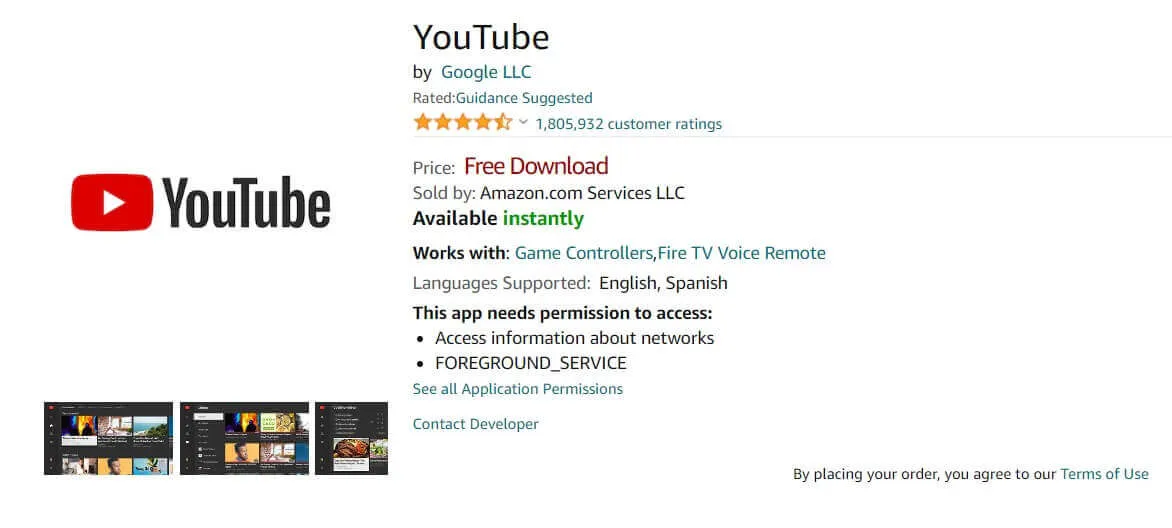
Laden Sie die YouTube-Anwendung aus dem Amazon App Store herunter und genießen Sie sie auf Ihrem PC.
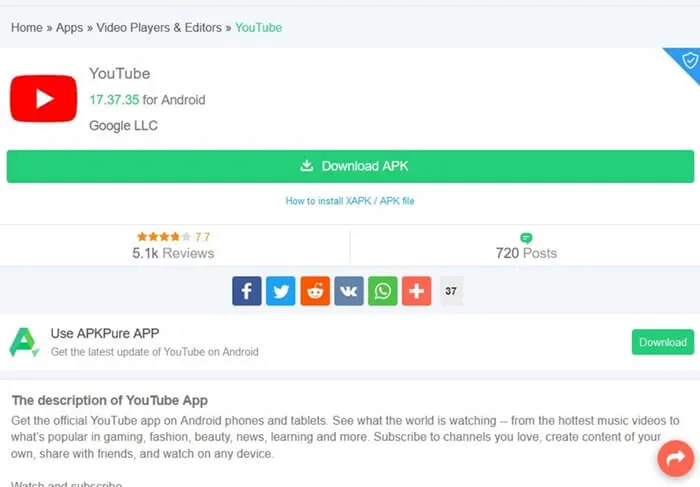
Apkpure ist eine weitere ultimative Quelle für Android-Apps. Sie können auch die YouTube-Android-App von Apkpure herunterladen und YouTube auf Ihrem Windows 11-Computer verwenden.
Gibt es eine YouTube-App für Windows-PCs?
Nein, es gibt keine offizielle YouTube-App für Windows-PC (unter Windows 10 oder höher), Linux oder MAC. Sie können die YouTube-App jedoch auch unter Windows nutzen, indem Sie ytdesktop.com verwenden. Auf dieser Website können Sie die YouTube-Desktop-App für Windows, Mac und Linux herunterladen.
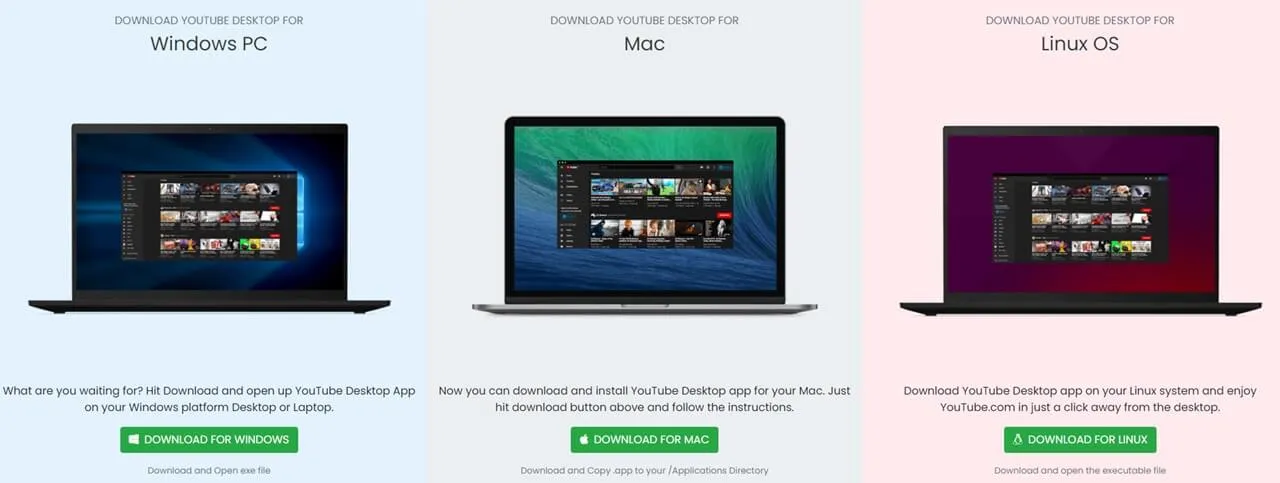
Laden Sie YouTube für Android, iOS, Xbox, Playstation und Nintendo Switch herunter
Es kann schwierig sein, Download-Links für YouTube zu finden. Sie können unsere Webseite nutzen, um direkte Download-Links zu erhalten, die auf jeder unterstützten Plattform geöffnet werden können.
Laden Sie YouTube für Android herunter
Laden Sie YouTube für iOS herunter
Laden Sie YouTube für Xbox herunter
Laden Sie YouTube für Playstation herunter
Laden Sie YouTube für Nintendo Switch herunter
Laden Sie die YouTube APK-Datei herunter
Häufig gestellte Fragen
Wie kann ich YouTube auf einem Windows-PC installieren?
Laden Sie einen Android-Emulator auf Ihren PC herunter, z. B. BlueStacks, NOX Player oder KO Player. Laden Sie dann die YouTube-Android-App auf den Emulator herunter. So können Sie YouTube auf Ihrem Windows-PC installieren.
Wo kann ich YouTube für den PC herunterladen?
Sie können YouTube aus verschiedenen Quellen herunterladen. Wenn Sie Windows 10 und eine niedrigere Version verwenden, verwenden Sie Emulatoren von Drittanbietern. Andernfalls können Sie es aus dem Microsoft App Store, Amazon App Store und sogar ApkPure herunterladen.
Kann YouTube kostenlos für den PC heruntergeladen werden?
Natürlich ist der Download von YouTube auf den PC kostenlos. Alle gemeinsam genutzten Prozesse können kostenlos genutzt werden. Sie können es von überall herunterladen, ohne einen einzigen Cent zu zahlen.
Zusammenfassung
Das Herunterladen von YouTube für den PC erfordert keine technischen Kenntnisse. Befolgen Sie einen dieser Schritte. Der YouTube-App-Download für PC wird einfacher als alles andere sein. Lassen Sie mich im Kommentar wissen, welche Methode Sie verwenden.




Schreibe einen Kommentar